Gigabyte GA-7VR Motherboard Manuel du propriétaire
PDF
Descarregar
Documento
GA-7VR Carte mère pour Processeur AMD sur support Socket A MANUEL UTILISATEUR Carte mère pour les Processeurs AMD Athlon™/ Athlon™ XP / Duron™ sur support Socket A Rév. 1001 Table des Matières Vérification des éléments ....................................................................... 4 AVERTISSEMENT ! ................................................................................. 4 Chapitre 1 Introduction ............................................................................ 5 Résumé des Caractéristiques ..................................................................... 5 Schéma de la Carte mère GA-7VR ............................................................. 7 Chapitre 2 Processus d’Installation Matérielle ........................................ 8 Etape1: Installez l’Unité de Calcul Centrale (CPU) .................................... 9 Etape1-1: Réglage de la Vitesse du CPU .......................................................................... 9 Etape1-2: Installation du CPU ......................................................................................... 10 Etape1-3: Installation du Dissipateur Thermique du CPU ................................................... 11 Etape 2: Installez les modules de mémoire .............................................. 12 Etape 3: Installez les cartes d’extension ................................................... 14 Etape 4: Connectez les nappes de connexion, les câbles du boîtier et l’alimentation .............................................................................. 15 Français Etape4-1: Présentation du Panneau Arrière d’E/S ............................................................ 15 Etape4-2: Introduction aux Connecteurs ........................................................................... 17 Carte Mère GA-7VR -2- Vérification des éléments ; CD contenant le pilote et les utilitaires pour la ; Carte mère GA-7VR carte mère ; 1 Câble IDE / 1 Câble pour lecteur de disquette ; Manuel Utilisateur GA-7VR ; Câble USB AVERTISSEMENT! Les cartes mères et les cartes d’extension de l’ordinateur contiennent des Circuits Intégrés (IC) très sensibles. Pour les protéger contre les dommages provenant de l’électricité statique, vous devrez respecter les consignes ci-dessous lorsque vous travaillez sur votre ordinateur. 1. Débranchez votre ordinateur lorsque vous manipulez les pièces internes. 2. Utilisez un bracelet avec terre avant de manipuler les composants de l’ordinateur. Si vous n’en avez pas, touchez avec vos mains un objet relié de manière sûre à la terre ou un objet métallique tel le boîtier d’alimentation. 3. Tenez les composants par leurs bords et essayez de ne pas toucher les puces IC, les circuits ou les connecteurs et les autres composants. 4. Une fois les composants séparés du système, placez-les sur un tapis antistatique avec terre ou sur le sac livré avec les composants. 5. Assurez-vous que l’alimentation ATX est coupée avant de brancher ou de débrancher le connecteur d’alimentation ATX sur la carte mère. Installer la carte mère sur le châssis… -3- Introduction Français Si la carte mère dispose de trous de montage, mais s’ils ne sont pas alignés avec les trous situés sur la base et s’il n’y pas d’emplacements pour fixer les entretoises, ne paniquez pas car vous pouvez, de toute façon fixer les entretoises dans les trous de montage. Coupez simplement la partie inférieure des entretoises (les entretoises peuvent être un peu difficiles à couper, donc soyez prudent avec vos mains). De cette manière vous pouvez quand-même fixer la carte mère sur la base sans vous soucier des courts-circuits. Toutefois vous devrez utiliser les joints en plastique pour isoler les vis de la surface PCB de la carte mère car le conducteur peut être proche du trou. Attention, ne laissez aucune vis rentrer en contact avec le circuit imprimé ou les composants du PCB proches des trous de fixation, dans le cas contraire vous pourriez endommager la carte ou provoquer un dysfonctionnement . Chapitre 1 Introduction Résumé des Caractéristiques Format CPU Chipset Mémoire Contrôle E/S Slots IDE Intégré y y Format ATX de taille 29.5cm x 20.0cm, PCB4 couches . Processeurs AMD AthlonTM/AthlonTM XP/ DuronTM (K7) sur sup- y y y y y y y port Socket A Cache 128K Niveau1 & 256K/64K Niveau 2 FSB 266/200MHz de la et vitesses du bus DDR Supporte 1.4GHz et plus Contrôleur VIA KT333 Mémoire/AGP/PCI (PAC) VIA VT8233A(CE) Contrôleur Périphérique Intégré (PSIPC) 3 emplacements 184-broches DDR Supporte la DRAM DDR PC1600/PC2100/PC2700<NOTE 1> Supporte jusqu’à 3.0GB de DDR (Max) Supporte uniquement la DIMM DDR de 2.5V y y y y y Périphériques intégrés Français Surveillance Matérielle y y y y y y y IT8705 1 slot AGP acceptant les modes 4X/2X & compatible AGP 2.0 5 slots PCI acceptant 33MHz & compatible PCI 2.2 2 contrôleurs IDE fournissant disque dur/CD-ROM IDE(IDE1, IDE2) avec des modes de fonctionnement PIO, Bus Master (Ultra DMA33/ ATA66/ATA100/ATA133). Supporte PIO modes 3,4 (UDMA 33/ATA66/ATA100) IDE & ATAPI CD-ROM 1 port lecteur de disquette acceptant 2 lecteurs de disquette de 360K, 720K,1.2M, 1.44M et 2.88M bytes. 1 port parallèle acceptant les modes Normal/EPP/ECP 2 ports série (COMA & COMB) 2 x USB 1.1 par câble et 2 x USB 1.1 intégrés Détection de fonctionnement du ventilateur du CPU et Système Détection de la température du CPU et du système Détection de la tension du système <Remarque1> Comme la qualité des modules PC2700 est variable, nous vous recommandons de ne pas utiliser trois modules PC2700 simultanément. à suivre...... Carte Mère GA-7VR -4- Son Intégré y y y y y y Realtek ALC650 CODEC Sortie Ligne / 2 haut-parleurs frontaux Entrée Ligne / 2 haut-parleurs arrières(par interrupteur logiciel) Entrée Mic / central & woofer(par interrupteur logiciel) Sortie SPDIF : par interrupteur logiciel Entrée CD / Entrée AUX / SPDIF / Port Jeux Connecteur PS/2 BIOS y y y y y y y y y y Interface clavier PS/2 et interface souris PS/2 BIOS AMI, ROM Flash 2M bit Supporte Q-Flash Mise en marche par mot de passe sur clavier PS/2 Mise en marche par souris PS/2 STR(Suspend-To-RAM) Reprise CA Réveil du mode S3 par Clavier/Souris USB Supporte @BIOSTM Supporte EasyTuneTM4 Caractéristiques Supplémentaires -5- Introduction Français 0 Veuillez régler la fréquence hôte du CPU en fonction des spécifications de votre processeur. Nous vous recommandons de ne pas régler la fréquence du bus système au-delà des spécifications du CPU car ces fréquences de bus système spécifiques ne sont pas les spécifications standards pour le CPU, le chipset et la plupart des périphériques. Le fait que votre système puisse fonctionner correctement ou pas avec ces fréquences de bus spécifiques dépendra de la configuration de vos éléments tels le CPU, les Chipsets, la SDRAM, les Cartes….etc. Schéma de la Carte mère GA-7VR KB_MS CPU LPT COMA ATX USB FAN FLOPPY GA-7VR GAM E SYS FAN KT333 CODEC CLK_SW DDR3 AGP DDR2 F_AUDIO DDR1 SPDIF SUR_CEN LINE_OUT MIC_IN LINE_IN COMB SOCKET A IT8705 PCI1 AUX_IN VT8233A(CE) PCI2 BIOS CD_IN PCI3 BATTERY CLR_CMOS IDE2 PCI4 IDE1 PCI5 F_PANEL F_USB1 CI Français PWR_LED Carte Mère GA-7VR -6- Chapitre 2 Processus d’Installation Matérielle Pour régler votre ordinateur, vous devrez suivre les étapes ci-dessous : Etape 1- Régler l’interrupteur du système (CLK_SW) Etape 2- Installer l’Unité de Calcul Centrale (CPU) Etape 3- Installer les modules mémoire Etape 4- Installer les cartes d’extension Etape 5- Connecter les nappes de connexion, les câbles du boîtier et l’alimentation Etape 6- Régler le BIOS Etape 7- Installer les outils logiciels supportés Etape 2 Etape 3 Etape 5 Etape 5 Etape 5 Etape 1 Etape 4 Etape 5 Etape 5 Français -7- Processus d’Installation Matérielle Etape1: Installez l’Unité de Calcul Centrale (CPU) Etape1-1: Réglage de la Vitesse du CPU La fréquence du bus système peut être réglée à 100/133MHz en réglant l’interrupteur du système (CLK_SW).(La fréquence interne est dépendante du CPU.) Marche CPU 100 AGP PCI 66.6 33.3 1 O 133.3 66.6 X Français CLK_SW CLK_SW O: Marche / X :Arrêt Carte Mère GA-7VR -8- 33.3 Etape1-2: Installation du CPU Vue de dessus du CPU Vue de dessous du CPU Levier d’activation de l’emplacement Indicateur de Broche 1 2. R e p é r e z l a B r o c h e 1 d a n s l’emplacement et trouvez l’angle coupé (de couleur or) dans le coin supérieur du CPU. Puis insérez le CPU dans 1. Tirez le levier de support du CPU jusqu’à un angle de 90 degrés. l’emplacement. -9- Processus d’Installation Matérielle Français 0 Veuillez vous assurer que le type du CPU est supporté par la carte mère . 0 Si la Broche 1 du support de l’emplacement pour CPU et l’angle coupé du CPU ne correspondent pas tout à fait, cela pourrait provoquer une mauvaise installation. Veuillez changer le sens d’insertion. Etape1-3:Installation du Dissipateur Thermique du CPU 1. Baissez le levier du support du CPU et terminez l’installation du CPU. 2. Utilisez un ventilateur adapté, certifié par 3. Fixez le support du dissipateur thermique sur le support du CPU situé sur la carte mère. 4. Assurez-vous que le ventilateur du CPU est connecté au connecteur du ventilateur de CPU, cela terminera l’installation. AMD. Français 0 Veuillez utiliser un ventilateur de refroidissement certifié par AMD. 0 Nous vous recommandons d’appliquer une pâte thermique afin d’obtenir une meilleure conduction entre votre processeur et le dissipateur thermique. 0 Assurez-vous que le câble d’alimentation du ventilateur du processeur est branché au connecteur du ventilateur du CPU, cela terminera l’installation. 0 Veuillez vous référer au manuel utilisateur du dissipateur thermique du CPU pour obtenir plus de détails concernant la procédure d’installation. Carte Mère GA-7VR - 10 - Etape 2: Installez les modules de mémoire La carte mère dispose de trois emplacements pour modules DIMM (dual inline memory module). Le BIOS détectera automatiquement le type et la taille de la mémoire. Pour installer le module de mémoire, poussez-le simplement verticalement dans l’emplacement DIMM. Le module DIMM ne peut être inséré que dans un sens en raison de son encoche. La taille de la mémoire peut varier suivant les emplacements. Tailles totales de mémoire avec la DIMM DDR Registered Périphériques utilisés sur la DIMM 1 DIMMx64/x72 2 DIMMsx64/x72 3 DIMMsx64/x72 64 Mbit (4Mx4x4 banques) 64 Mbit (2Mx8x4 banques) 64 Mbit (1Mx16x4 banques) 256 MBytes 128 MBytes 64 MBytes 512 MBytes 256 MBytes 128 MBytes 768 MBytes 384 MBytes 192 MBytes 128 Mbit(8Mx4x4 banques) 128 Mbit(4Mx8x4 banques) 512 MBytes 256 MBytes 1 GBytes 512 MBytes 1.5 GBytes 768 MBytes 128 Mbit(2Mx16x4 banques) 256 Mbit(16Mx4x4 banques) 256 Mbit(8Mx8x4 banques) 128 MBytes 1 GBytes 512 MBytes 256 MBytes 2 GBytes 1 GBytes 384 MBytes 3 GBytes 1.5 GBytes 256 Mbit(4Mx16x4 banques) 512 Mbit(16Mx8x4 banques) 512 Mbit(8Mx16x4 banques) 256 MBytes 1 GBytes 512 MBytes 512 MBytes 2 GBytes 1 GBytes 768 MBytes 3 GBytes 1.5 GBytes Tailles totales de mémoire avec la DIMM DDR Unbuffered Périphériques utilisés sur la DIMM 1 DIMMx64/x72 2 DIMMsx64/x72 3 DIMMsx64/x72 64 Mbit (2Mx8x4 banques) 64 Mbit (1Mx16x4 banques) 128 MBytes 64 MBytes 256 MBytes 128 MBytes 384 MBytes 192 MBytes 128 Mbit(4Mx8x4 banques) 128 Mbit(2Mx16x4 banques) 256 Mbit(8Mx8x4 banques) 256 MBytes 128 MBytes 512 MBytes 512 MBytes 256 MBytes 1 GBytes 768 MBytes 384 MBytes 1.5 GBytes 256 Mbit(4Mx16x4 banques) 512 Mbit(16Mx8x4 banques) 512 Mbit(8Mx16x4 banques) 256 MBytes 1 GBytes 512 MBytes 512 MBytes 2 GBytes 1 GBytes 768 MBytes 3 GBytes 1.5 GBytes Français - 11 - Processus d’Installation Matérielle DDR Présentation de la DDR 1. L’emplacement DIMM dispose d’une encoche de manière à ce que le module mémoire DIMM ne puisse être inséré que dans un sens. 2. Insérez le module mémoire DIMM verticalement dans l’emplacement DIMM. Puis poussez-le. 3. Fermez le clip plastique situé des deux côtés des emplacements DIMM pour verrouiller le module DIMM. 0 Inversez les étapes d’installation si vous voulez retirer le module DIMM. Basée sur l’infrastructure existante de l’industrie de la SDRAM , la mémoire DDR (Double Data Rate) est une solution de haute performance et de très bon marché qui permet une rapide diffusion auprès des vendeurs de mémoire, des OEM et des intégrateurs de systèmes. La mémoire DDR est une solution avancée notable pour l’industrie PC , elle s’appuie sur l’infrastructure existante de la SDRAM et réalise de terribles avancées dans la résolution des goulots d’étranglement des performances systèmes en doublant la bande passante de la mémoire. La SDRAM DDR représentera l’une des toutes premières solutions et constituera une voie d’évolution basée sur les conceptions des SDRAM existantes en raison de sa disponibilité, de son prix et du support global du marché. La mémoire PC2100 DDR (DDR266) double le taux de données en lisant et en écrivant à la fois sur les fronts Français montants et les fronts descendants de l’horloge, permettant ainsi une bande passante de données 2X plus grande que la PC133 fonctionnant à la même fréquence d’horloge DRAM. Avec des pics de bande passante à 2.1GB par seconde, la mémoire DDR permet aux OEM de préparer des sous-systèmes de haut niveau et avec un faible temps de latence, les rendant particulièrement adaptés aux serveurs, stations de travail, PC utilisateur etc.... Avec une tension d’alimentation de seulement 2.5 Volts comparée aux 3.3 volts de la SDRAM, la mémoire DDR est aussi une solution convaincante pour les ordinateurs de bureau de petite taille et les ordinateurs portables. 0 Lorsque le voyant STR/DIMM s’allume, n’installez/ne retirez pas la DDR de l’emplacement. Carte Mère GA-7VR - 12 - Etape 3: Installez les cartes d’extension 1. Lisez les documents contenant les instructions sur les cartes d’extension avant de les installer dans les slots d’extension de l’ordinateur. 2. Soulevez le couvercle du châssis puis retirez les vis et le cache du slot de l’ordinateur. 3. Pressez la carte d’extension fermement dans le slot d’extension de la carte mère. 4. Assurez-vous que les contacts métalliques de la carte sont insérés sûrement dans l’emplacement. 5. Remettez en place les vis pour sécuriser le cache du slot de la carte d’extension. 6. Réinstallez le couvercle du châssis de votre ordinateur. 7. Mettez l’ordinateur en marche et si nécessaire réglez le BIOS de la carte d’extension à partir du BIOS. 8. Installez le pilote correspondant dans le système d’exploitation. Carte AGP Veuillez écarter avec précautions le petit ergot escamotable blanc à l’extrémité de l’emplacement AGP lorsque vous essayez d’installer ou de désinstaller la carte AGP. Veuillez aligner la carte AGP avec le slot AGP intégré puis pressez fermement sur le slot. Assurez-vous que votre carte AGP est bien verrouillée grâce au petit ergot blanc escamotable. Français - 13 - Processus d’Installation Matérielle Etape 4: Connectez les nappes de connexion, les câbles du boîtier, et l’alimentation Etape4-1:Présentation du Panneau Arrière d’E/S Z X [ Y \ X Connecteur de Clavier PS/2 et Connecteur de Souris PS/2 Connecteur de souris PS/2 (6-broches femelle) ¾ Ce connecteur accepte les claviers PS/2 et les souris PS/2 standards. Connecteur de clavier PS/2 (6-broches femelle) Y Connecteur USB USB 0 Français USB 1 Carte Mère GA-7VR ¾ Avant de connecter votre(vos) périphérique(s) à (aux) connecteur(s) USB, veuillez vous assurer que ce(ces) périphérique(s) tels les claviers, les souris, les scanners, les zip, les haut-parleurs USB..etc. possèdent une interface USB standard. De plus, assurez-vous que votre système d’exploitation (Win 95 avec complément USB, Win98, Windows 2000, Windows ME, Win NT avec SP 6) accepte le contrôleur USB. Si votre système d’exploitation n’accepte pas le contrôleur USB, veuillez contacter le fournisseur de votre système d’exploitation pour un éventuel patch, ou une mise à jour du pilote. Pour plus d’informations veuillez contacter le fournisseur de votre système d’exploitation ou de vos périphériques. - 14 - Z Port Parallèle, Ports Série (COMA / COMB) Port Parallèle (25-broches femelle) ¾ Ce connecteur accepte deux ports COM standards, un port Parallèle. Des périphériques comme une imprimante peuvent être connectés sur le port Parallèle ; une souris et un modem etc peuvent être connectés sur les ports Série. COMA COMB Port Série (9-broches Mâle) [ Ports Jeux /MIDI ¾ Ce connecteur accepte les périphériques tels les joysticks, périphériques MIDI, claviers et autres périphériques audio correspondants. Joystick/ MIDI (15 broches Femelle) \ Connecteurs Son Sortie Ligne Entrée MIC ¾ Après avoir installé le pilote audio intégré, vous devez connecter le haut-parleur à la prise Sortie Ligne et le microphone à la prise Entrée MIC. Des périphériques comme un CD-ROM, un baladeur etc peuvent être connectés à la prise Entrée Ligne. Entrée Ligne Français - 15 - Processus d’Installation Matérielle Etape 4-2: Introduction aux Connecteurs 1 3 4 2 13 9 12 10 11 8 16 5 7 14 6 15 1) Ventilateur du CPU 9) AUDIO Frontal 2) Ventilateur du SYSTEME 10) Entrée AUX 3) ATX 11) Entrée CD 4) Disquette 12) SUR_CEN 13) SPDIF 6) Voyant d’alimentation 14) USB1 Frontal 7) Panneau Frontal 15) CI 8) Batterie 16) Effacement de la CMOS Français 5) IDE1 / IDE2 Carte Mère GA-7VR - 16 - 1 ) Ventilateur du CPU (Connecteur du ¾ Veuillez remarquer qu’une installation correcte du ventilateur du CPU est indispensable pour ventilateur pour le CPU) éviter au CPU de fonctionner dans des condi1 tions anormales ou d’être endommagé à cause d’une surchauffe. Le connecteur du ventilateur MASSE Sens +12V/Contrôle du CPU accepte un courant maximum atteignant 600 mA. 2 ) Ventilateur du Système (Connecteur ¾ Ce connecteur vous permet de connecter le ventilateur de refroidissement du boîtier système du ventilateur du système) pour baisser la température globale du système. MASSE +12V/Contrôle Sens 1 3 ) ATX (Connecteur d’alimentation ATX) ¾ Le cordon d’alimentation CA ne doit être connecté à votre unité d’alimentation qu’après que le câble 1 d’alimentation ATX et d’autres périphériques 3.3V correspondants ne soient connectés fermement 3.3V MASSE à la carte mère. VCC MASSE VCC MASSE Power Good 5V SB (Stand by +5V) +12V 3.3V -12V MASSE PS-ON(Marche/Arrêt logiciel) MASSE MASSE MASSE -5V VCC VCC 20 4 ) Lecteur de Disquette (Connecteur de disquette) ¾ Veuillez connecter les nappes de connexion pour lecteur de disquette au connecteur Lecteur de disquette. Il accepte les types de disquettes de 360K,1.2M, 720K, 1.44M et de 2.88M bytes. La ligne rouge sur la nappe de connexion doit être du même côté que la broche 1. Français 1 - 17 - Processus d’Installation Matérielle 5 ) IDE1/ IDE2 [Connecteur IDE1 / IDE2 (Primaire/Secondaire)] ¾ Remarque Importante: Veuillez d’abord connecter le disque dur sur IDE1 et le CD-ROM sur IDE2. La ligne rouge sur la nappe de connexion doit être du même côté que la broche 1. IDE2 1 1 IDE1 ¾ Le connecteur Voyant d’Alimentation est connecté au voyant d’alimentation du système pour indiquer si le système est en marche ou à 1 l’arrêt. Il clignotera lorsque le système passe en mode Suspendu. Si vous utilisez un voyant à double couleur, le voyant d’alimentation prendra une autre couleur. MPD- MPD- SPK+ MPDPW+ PW- MPD+ 7 ) Panneau Frontal (2 connecteurs de 10 broches) 1 2 1 1 1 1 1 RSTRST+ NC GD+ GD- 1 HD+ HD- 20 1 19 GN+ GN- MPD+ SPK- 6 ) Voyant d’alimentation GN (Interrupteur Vert) Ouverte: Fonctionnement Normal GD (Voyant Vert) Fermée: Passe en Mode Vert Broche 1: Anode du voyant(+) HD (Voyant d’Activité du Disque Dur IDE) Broche 2: Cathode du voyant(-) Broche 1: Anode du voyant(+) SPK (Connecteur du Haut-parleur) RST (Interrupteur de Réinitialisation) Broche 2: Cathode du voyant(-) Broche1: VCC(+) Broche 2- Broche 3: NC Broche 4: Données(-) Ouverte: Fonctionnement Normal Fermée: Réinitialise matériellement le Système Français PW (Connecteur Mise en Marche Logicielle) Ouverte: Fonctionnement Normal MPD(Voyant de Message/Alimentation/ Fermée: Alimentation Marche/Arrêt Broche 1: Anode du voyant(+) Voyant de Veille) Broche 2: Cathode du voyant(-) NC NC ¾ Veuillez connecter le voyant d’alimentation, le haut-parleur du PC, l’interrupteur de réinitialisation et l’interrupteur d’alimentation etc. situés sur le panneau frontal de votre boîtier au connecteur Panneau Frontal en respectant l’assignation des broches ci-dessus. Carte Mère GA-7VR - 18 - MISE EN GARDE 8 ) Batterie Danger d’explosion si la batterie est remplacée de manière incorrecte. Remplacez uniquement par un type identique ou équivalent recommandé par le constructeur . Débarrassez-vous des piles usagées en respectant les instructions du constructeur. + Audio Arrière (G) MASSE Alimentation Audio Arrière (D) 9 ) Audio Frontal (Connecteur de l’Audio ¾ Si vous voulez utiliser le connecteur de l’Audio Frontal, vous devez retirer les cavaliers 5-6 ,9Frontal) 10 1 9 MIC REF Audio Frontal (D) Réservé Audio Frontal (G) 2 10. Afin de pouvoir utiliser le socle de connexion de l’audio frontal, votre châssis doit être équipé d’un connecteur pour audio frontal. Veuillez vous assurer également que l’assignation des broches sur le câble est identique à celle sur le socle de la carte mère. Pour savoir si le châssis que vous avez acheté supporte un connecteur pour l’audio frontal, veuillez contacter votre fournisseur. 10 ) Entrée AUX(Connecteur pour Entrée¾ Connectez les autres périphériques (comme la sortie audio d’un PCI TV Tunner ) au connecteur. AUX) 1 AUX_D MASSE AUX_G 11 )Entrée CD (Connecteur pour l’Audio¾ Connectez la sortie audio d’un CD-ROM ou DVD-ROM sur ce connecteur. CD) 1 Français CD-D MASSE CD-G - 19 - Processus d’Installation Matérielle 12 ) SUR_CEN (Connecteur pour Surround Central) ¾ Veuillez contacter le fournisseur le plus proche de chez vous pour obtenir un câble SUR_CEN optionnel. Sortie SUR (D) Sortie BASSE 2 1 Sortie SUR (G) Sortie Centre MASSE VCC 1 ¾ La sortie SPDIF est capable de fournir l’audio numérique à des haut-parleurs externes ou des données AC3 compressées à un Décodeur Dolby Digital externe. Utilisez cette caractéristique uniquement si votre système stéréo dispose d’une fonction entrée numérique. Sortie 6 canaux : Un connecteur pour “Sortie S/PDIF” est disponible sur la carte mère. Veuillez contacter le fournisseur le plus proche de chez vous pour obtenir un câble SPDIF optionnel. Sortie SPDIF Masse 13 ) SPDIF (SPDIF) 14 )USB1 Frontal (Connecteur USB fron¾ Faites attention à la polarité du connecteur USB tal) USB Dy+ USB DyAlimentation du panneau frontal. Vérifiez l’assignation des broches lorsque vous connectez le câble USB du panneau frontal. Veuillez contacter le fournisseur le plus proche de chez vous pour obtenir un câble USB1.1 de panneau frontal optionnel. Masse USB Surtension Alimentation USB DxMasse USB Dx+ ¾ Ce connecteur de 2 broches permet à votre système d’activer ou de désactiver l’item “Ouverture boîtier” dans le BIOS, si le boîtier du système est ouvert. 15) CI (Ouverture du boîtier) Signal Masse 1 Français 16) CLR_CMOS (Effacement de la CMOS)# 1 1-2 fermées: Effacement CMOS 1 2-3 fermées: Normal Carte Mère GA-7VR ¾ Vous pouvez effacer les données de la CMOS et les régler à leur valeur par défaut à l’aide de ce cavalier. Pour effacer la CMOS, courtcircuitez temporairement les broches 1-2. # Le réglage par défaut ne comporte pas de “Cavalier” pour éviter une utilisation inappropriée de ce cavalier. - 20 - ">
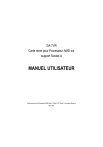
Link público atualizado
O link público para o seu chat foi atualizado.